3 шага, чтобы установить YouTube в качестве рингтона для мобильного телефона [Это законно?]
Возможно, вам надоел один и тот же рингтон по умолчанию на вашем телефоне. К счастью, на YouTube полно аудиозаписей из ваших любимых клипов и фильмов, которые можно использовать в качестве рингтона. Как же тогда конвертировать видео с YouTube в рингтон? Извлечение аудио может показаться сложным, но для этого не нужно быть гением в области технологий. Эта статья поможет вам создать рингтон из видео с YouTube для iPhone или устройства Android всего за три простых шага. Сделайте свой телефон особенным!
Список руководств
Законно ли устанавливать песни YouTube в качестве рингтонов? Шаг 1. Извлечение аудио из YouTube Шаг 2. Обрежьте и конвертируйте аудио в формат рингтона Шаг 3. Установите YouTube в качестве рингтона на iPhone и AndroidЗаконно ли устанавливать песни YouTube в качестве рингтонов?
По правде говоря, загрузка аудио с YouTube без разрешения нарушает Условия использования, если только контент не защищен авторским правом или вы не получили одобрения его создателя. Использование короткого клипа, даже 20-секундного, в качестве персонального рингтона обычно допускается, но всё равно находится в «серой зоне» правового регулирования.
Чтобы избежать подобных проблем, вы можете использовать музыку, не подлежащую уплате роялти, находящуюся в общественном достоянии или распространяемую по лицензии Creative Commons. Кроме того, вы можете использовать музыку, созданную вами или приобретенную легально, и при этом следует избегать распространения или продажи музыки с YouTube для рингтонов.
Шаг 1. Извлечение аудио из YouTube
Чтобы начать преобразование YouTube в рингтон, необходимо извлечь аудиофайл с YouTube. Найдите здесь свою любимую песню из фильма, скопируйте ссылку на видео YouTube, вставьте её в конвертер и выберите нужный формат, например, MP3.
Для этого вы можете воспользоваться онлайн-инструментами, такими как 123 Apps YouTube to MP3, YTMP3.cc или ClipConvert.cc, для быстрой конвертации. Эти онлайн-инструменты удобны, но будьте готовы к рекламе, ограничениям по размеру файла и возможной более низкой скорости обработки, особенно для больших файлов.
Для более стабильной работы доступны также настольные загрузчики, такие как 4K Video Downloader и YTD Video Downloader. Хотя эти инструменты требуют установки, они предлагают пакетную загрузку, высокое качество вывода и дополнительные форматы.
Однако стоит обратить внимание на защиту DRM. Большая часть контента на YouTube защищена DRM и не может быть скачана легально или даже с помощью некоторых инструментов. Получение рингтонов с YouTube способом, обходящим защиту YouTube, может привести к сложным ситуациям. Вы можете нарушить не только авторские права, но и условия обслуживания YouTube. Поэтому, чтобы избежать проблем с законом, скачивайте только контент или видео, не требующие уплаты роялти, с соответствующими правами пользователя.
Шаг 2. Обрежьте и конвертируйте аудио в формат рингтона
Теперь пришло время отредактировать и конвертировать аудио из видео YouTube в формат рингтона. Обратите внимание на следующие требования к формату:
| Требование | айфон | Андроид |
| Формат | М4Р | MP3, OGG, WAV, FLAC, AAC |
| Длина | Максимум 30 секунд | Менее 40 секунд |
| Размер файла | Менее 1 МБ | Менее 1-2 МБ |
Чтобы обрезать видео YouTube и превратить его в рингтон, используйте AnyRec Video Converter Настоятельно рекомендуется как мощный конвертер для ПК, который легко преобразует аудио в формат рингтонов. Он позволяет обрезать аудиоклипы с YouTube до нужной длительности, конвертировать их в форматы, совместимые с рингтонами, такие как M4R, MP3, AAC, OGG и другие, а также настраивать качество звука. В отличие от других бесплатных инструментов, этот превосходный конвертер обеспечивает быструю обработку, избавляя от необходимости долго ждать получения звука.

Обрезайте и конвертируйте аудио в форматы, пригодные для создания рингтонов, такие как MP3, M4R и т. д.
Благодаря ускорению графического процессора вы можете обеспечить быстрый и плавный процесс.
Настройте профили битрейта и частоты дискретизации в соответствии со своими потребностями.
Пакетное преобразование для обработки нескольких файлов одновременно без потери качества.
Безопасная загрузка
Безопасная загрузка
Шаг 1.Запустите AnyRec Video Converter на компьютере. Нажмите кнопку «Добавить файлы» или перетащите аудиофайл в окно программы.

Шаг 2.Перейдите в меню «Формат», выберите «Аудио» и выберите формат рингтона для вашего устройства, например MP3 для Android или M4R для iPhone. Чтобы настроить параметры звука, нажмите кнопку «Пользовательский профиль» рядом с выбранным форматом.

Шаг 3.Вернитесь на главный экран и нажмите кнопку «Обрезать» (значок ножниц). Перетащите маркеры, чтобы выбрать фрагмент, который хотите сохранить в качестве рингтона. После этого нажмите кнопку «Сохранить».

Шаг 4.После выполнения всех шагов выберите выходную папку, переименуйте аудиофайл и нажмите кнопку «Конвертировать все», чтобы сохранить обрезанное и преобразованное видео YouTube в качестве рингтона MP3.

Шаг 3. Установите YouTube в качестве рингтона на iPhone и Android
После обрезки и конвертации аудиофайлов из YouTube в формат рингтона, последний шаг — установить их в качестве рингтона на iPhone или Android. В то время как Android-смартфоны позволяют напрямую создавать собственные рингтоны, для iPhone требуется более точный формат и процесс переноса. Ознакомьтесь с инструкциями ниже для обеих платформ.
Как установить YouTube Music в качестве рингтона для Android
Шаг 1.Подключите Android-смартфон к компьютеру с помощью USB-кабеля. Переместите MP3-файл рингтона в папку «Ringtones» в памяти устройства.
Шаг 2.На телефоне Android перейдите в раздел «Настройки», затем в раздел «Звук» (Звук и вибрация), затем в раздел «Мелодия звонка». Там нажмите «Добавить» (Пользовательский рингтон), если доступно, и выберите рингтон из списка. Нажмите «ОК» (Применить), чтобы установите его в качестве рингтона для Android.

Как установить музыку YouTube в качестве рингтона на iPhone
Шаг 1.Убедитесь, что ваш рингтон имеет формат .m4r и его длительность не превышает 30 секунд. Откройте iTunes (Finder) на компьютере и подключите iPhone через USB-кабель.
Шаг 2.Затем перетащите файл .m4r в раздел «Звуки», затем синхронизируйте свой iPhone, и рингтон будет перемещён. На iPhone перейдите в «Настройки», затем «Звуки и тактильные сигналы», а затем «Рингтон». Там выберите нужный рингтон из списка.
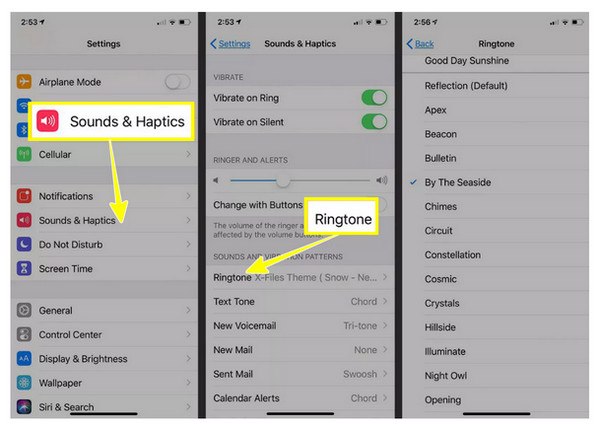
Чтобы упростить процесс на iPhone, вы можете использовать AnyRec PhoneMoverRingtone Maker, который поможет вам легко установить рингтон на iPhone без iTunes.
Шаг 1.Откройте AnyRec PhoneMover на компьютере, затем подключите iPhone с помощью USB-кабеля. Перейдите в раздел «Инструменты» на левой панели, выберите «Создание рингтонов» и нажмите «Добавить файлы с ПК», чтобы загрузить трек.
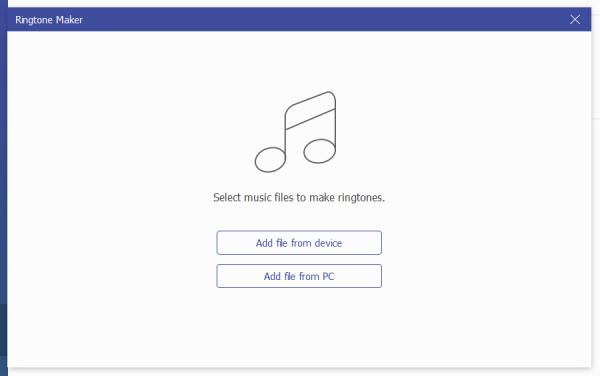
Шаг 2.После добавления песни она появится на экране редактирования. Используйте инструмент обрезки, чтобы вырезать 30-секундный фрагмент. При необходимости отрегулируйте громкость, а затем нажмите кнопку «Воспроизвести», чтобы прослушать рингтон.
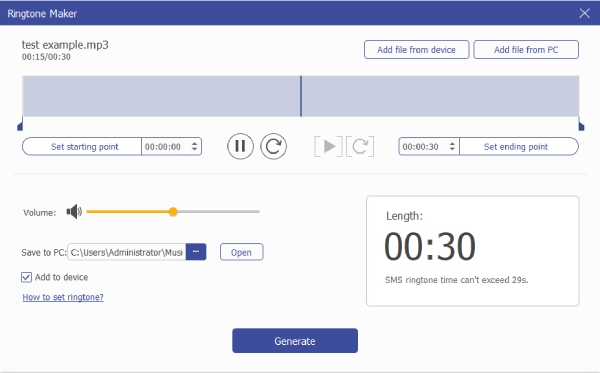
Шаг 3.Когда звук будет таким, как вам нужно, нажмите кнопку «Сгенерировать». Программа быстро создаст и скопирует ваш рингтон на iPhone.
Заключение
Установка аудио с YouTube в качестве рингтона может показаться на первый взгляд сложной задачей, но, как вы уже убедились, это быстрая и простая операция, состоящая всего из трёх шагов: извлечение аудио, конвертация его в формат рингтона и, наконец, установка на мобильное устройство. Чтобы сделать процесс ещё проще, используйте AnyRec Video Converter для обрезки и конвертации аудио в MP3 или M4R. Для более быстрого и удобного способа создания и переноса рингтонов на iPhone попробуйте AnyRec PhoneMover. Создатель рингтоновНезависимо от того, используете ли вы Android или iPhone, соблюдение правильных шагов и требований обеспечит потрясающий индивидуальный рингтон для вашего устройства.
Безопасная загрузка
Безопасная загрузка



